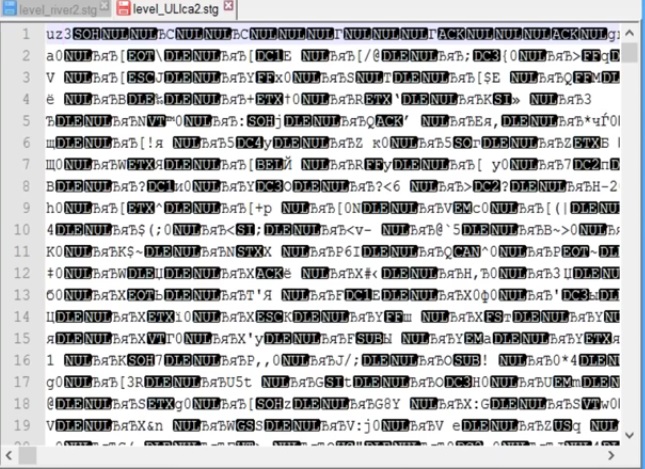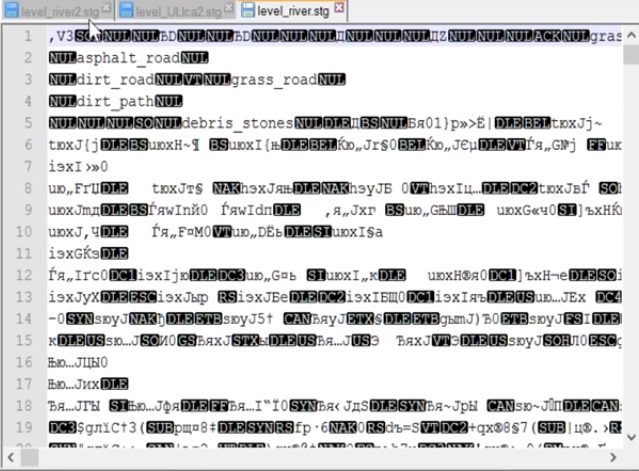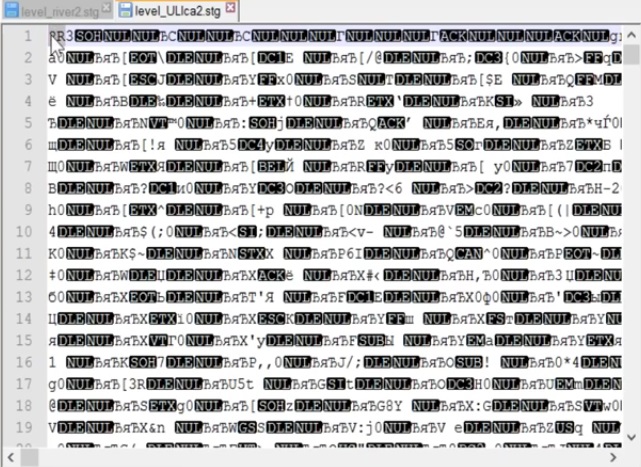| Главная » Игры по сети » SPINTIRES » Статьи, Гайды |
| 22.05.2015, 15:29 | |
|
Как добавить карту в Spintires 2014 [инструкция]Если Вы ищете ответ на вопрос: как установка или добавить новую карту в игру Spintires 2014; то это инструкция для Вас. Стало возможно месить грязь не только на стандартных картах, которые уже имеются в игре, но и устанавливать, добавлять свои. Итак, инструкция:
Для новых версий игрыВ версиях Spin tires 2015 и 2016 года установка новых значительно проще, чем в старых версиях. Чтобы новые карты пополнили список карт нужно:
Для старых версий игры
- На лицензии. В первой строке в самом начале открывшегося файла находим знаки типа "?R" (может быть и другие), но обязательно перед цифрой "3". Удаляем все, что стоит перед цифрой "3", затем вписываем на английском "uz". Должно получиться "uz3..." на предложение обновить архив, нажимаем "Да" - На пиратке. Нужно зайти в файлы игры с расширением (.stg) с помощью Notepad++, которые были изначально в игре. Скопировать знаки, стоящие перед цифрой "3" в первой строке, саму цифру "3" не трогаем. Вставить скопированные знаки в файлы с расширением (.stg), которые хотим добавить. Соглашаемся на обновление архива.
Важно! Карты запустятся, если вы не добавляли новые объекты в режиме редактирование\создания карты. То есть должны использоваться файлы, которые изначально имеются в игре! | |
|
|
|
| Просмотров: 29716 |
| Комментарии: 3
|
Похожие материалы:
| |
| Всего комментариев: 3 | |
|
| |
![Как добавить карту в Spintires 2014 [инструкция] Как добавить карту в Spintires 2014 [инструкция]](/_ld/0/20273524.jpg)